Gmail: Afișați tot e-mailul ca o coloană laterală în vizualizarea implicită

Cât de des vă lipsește un e-mail important pentru căDiversele etichete, file și file de spam din Gmail îl ascund de Inbox-ul implicit. Pentru mine, se întâmplă zilnic. Este o supărare uriașă. Pentru a evita acest lucru, am implementat o caracteristică care permite eticheta All Mail să fie întotdeauna vizibilă în lateral. Mai jos voi prezenta cum se poate face cu instrucțiuni simple și capturi de ecran.
Conceptul de a avea mai multe înregistrări inboxo singură fereastră de e-mail nu este nimic nou. Google a introdus inițial funcția Multiple Inbox ca laborator în 2009. În ciuda faptului că este în vigoare atât timp, funcția de laborator nu a făcut-o niciodată mainstream. Dar dacă mă întrebați, acest laborator este minunat și este ceva ce aș dori ca Outlook să poată face din cutie. Acesta este în special cazul monitoarelor cu ecran lat fiind noul standard. De ce să nu folosiți tot spațiul orizontal suplimentar în avantajul dvs.?
Pentru a activa laboratorul, deschideți inbox-ul Gmail din browserul web preferat, apoi faceți clic pe pictograma Gear și selectați Setări. De acolo faceți clic pe fila Laboratoare.
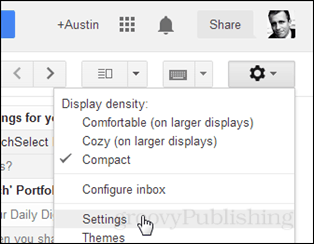

În fila laboratoare derulați în jos până vedeți Mai multe căsuțe de e-mail apoi faceți clic pe Activare.
Bacsis: Lista laboratoarelor este lungă, dar puteți găsi instantaneu mai multe mesaje primite apăsând Ctrl + F și tastând-o în caseta de căutare.
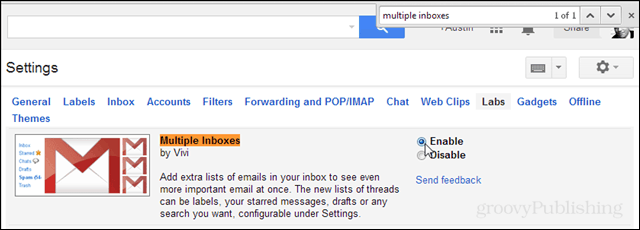
După activare, derulați în sus sau în jos și faceți clic pe Salvați modificările.
Ar trebui să fiți readus automat laInbox. Dar lucrurile vor părea un pic ciudate. Acum există 2 dosare suplimentare pentru căsuțele poștale peste cea implicită! Acest lucru este îngrozitor! Deci, să o rezolvăm. Accesați setările făcând clic pe Gear și selectând Setări. Cu toate acestea, poate fi puțin complicat să descoperiți acum, uitați-vă sub primele două panouri și o veți vedea mai jos, atașată la inbox-ul implicit.
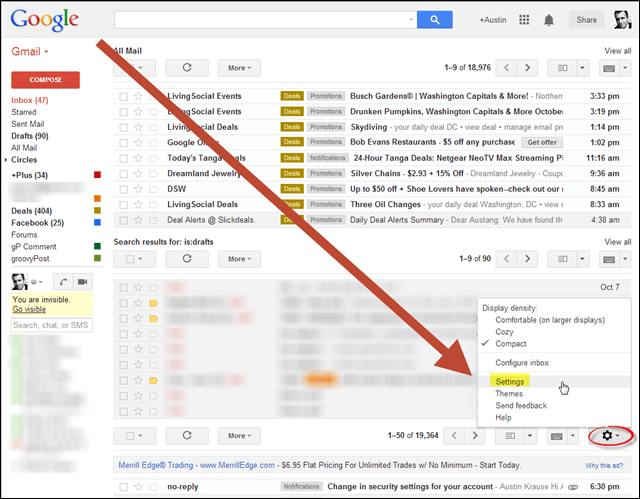
Faceți clic pe noua filă Căsuțe multiple.
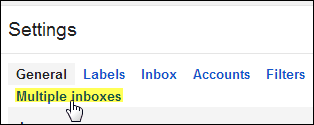
Înainte ștergeți Panoul 1 și tipul Pane 0 în următoarele:
- este: All Mail
- Setați titlul panoului ca All Mail sau, opțional, orice doriți să spună.
- Setați dimensiunea maximă a paginii la 50.
- Setați poziționarea panourilor suplimentare pe „partea dreaptă a intrării”.
Faceți clic pe salvare modificări.
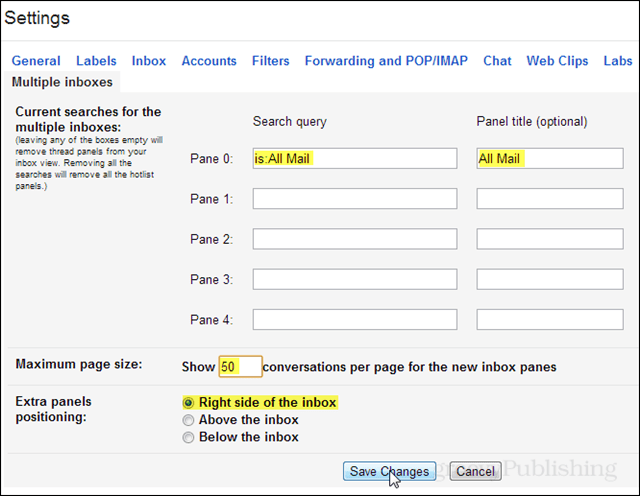
Veți fi automat readus în căsuța de e-mail cu setările actualizate în vigoare.
Acolo îl ai. Dosarul All Mail este acum vizibil în panoul din dreapta al ferestrei Gmail. Nu ocupă mult spațiu și acum este mult mai ușor să treceți peste lista completă a fiecărui mail care vă intră în căsuța de e-mail.
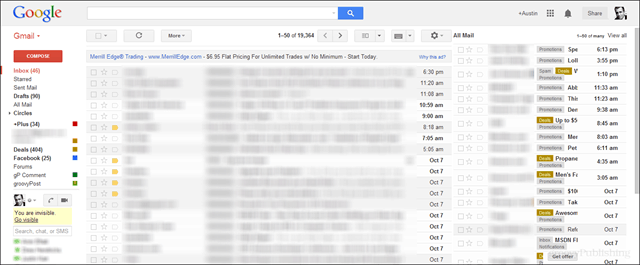






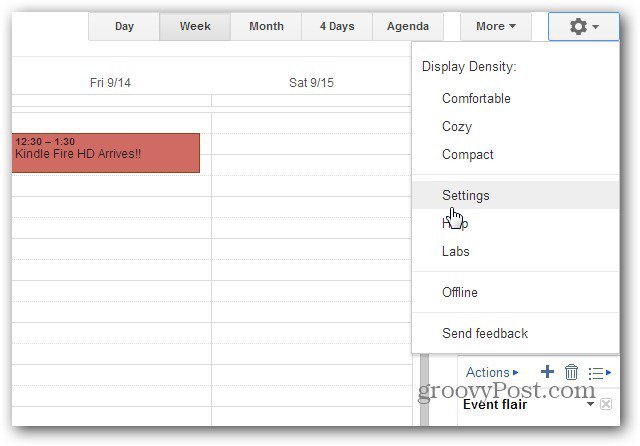



Lasa un comentariu